Nastavenie služby Mail Rambler na iPhone
Takmer všetci v rukách majú prenosný počítač, ale na to, aby poštový klient pracoval na smartphone, musíte ho správne nakonfigurovať.
obsah
Prispôsobte položku Mail pre iPhone
Chytré telefóny od spoločnosti Cupertino sa právom považujú za najvýhodnejšie a získali veľké publikum, a preto je otázka nastavenia e-mailu pre nich viac než relevantná.
Krok 1: Konfigurácia stránky
Pred samotným nastavením zariadenia musíte povoliť, aby programy tretích strán pristupovali k pošte. Ak to chcete urobiť na webe Mail pošty :
- Vyhľadajte panel v dolnej časti stránky a kliknite na "Nastavenia" .
- Na karte "Poštové programy" hľadáme prepínač a zapnite ho "On" .
- Zadajte text z obrázka.

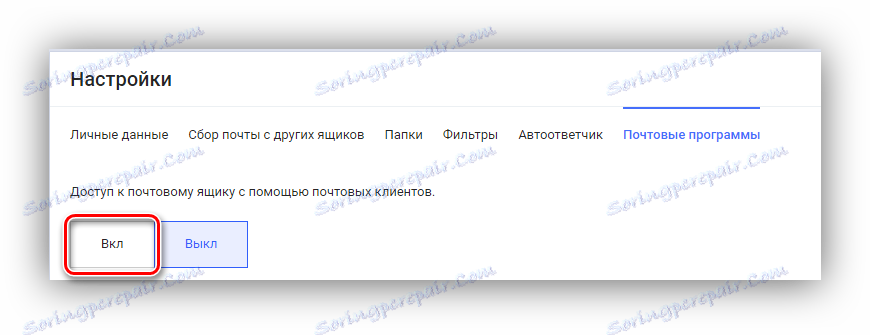

Teraz môžete začať nastavovať samotný smartphone.
Krok 2: Nastavenie zariadenia iPhone
Ak chcete nastaviť e-mail tu:
- Otvorte "Nastavenia" .
- Prejdite do sekcie "Pošta" .
- Kliknite na kartu "Účty" .
- Keďže požadovaná služba tu nie je, otvorte "Iné" .
- Kliknite na položku Pridať účet .
- Teraz je potrebné vyplniť nasledujúce údaje:
- užívateľské meno;
- Adresa Rambler Mail;
- Heslo z pošty Rambler;
- "Popis" - ako sa táto služba zobrazí na iPhone. Môžete duplikovať poštu a môžete zadať názov služby.
- Kliknite na tlačidlo "Next" ;
- Serverový protokol vyberte "POP" ;
- Adresa servera prichádzajúcej pošty je
pop.rambler.ru; - Adresa servera odchádzajúcej pošty je
smtp.rambler.ru; - Vyberte možnosť Uložiť .
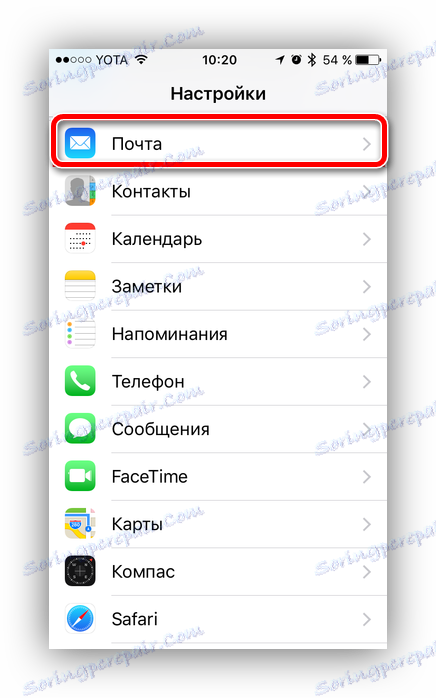
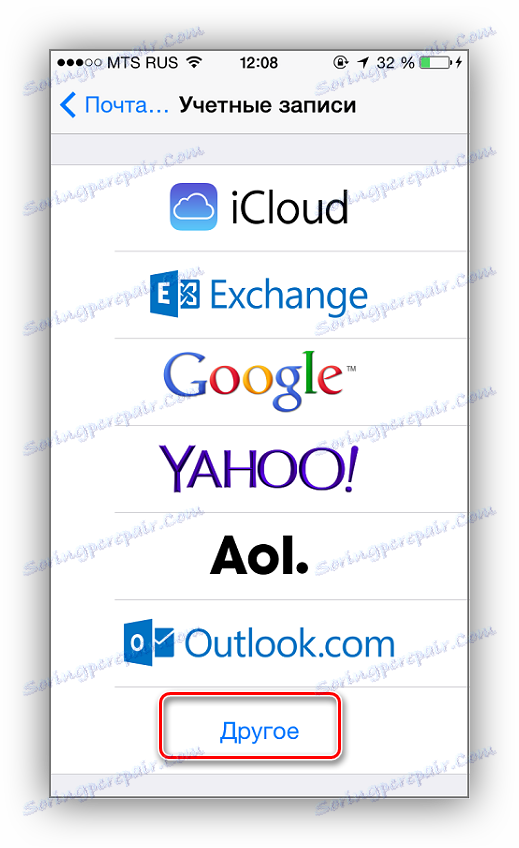
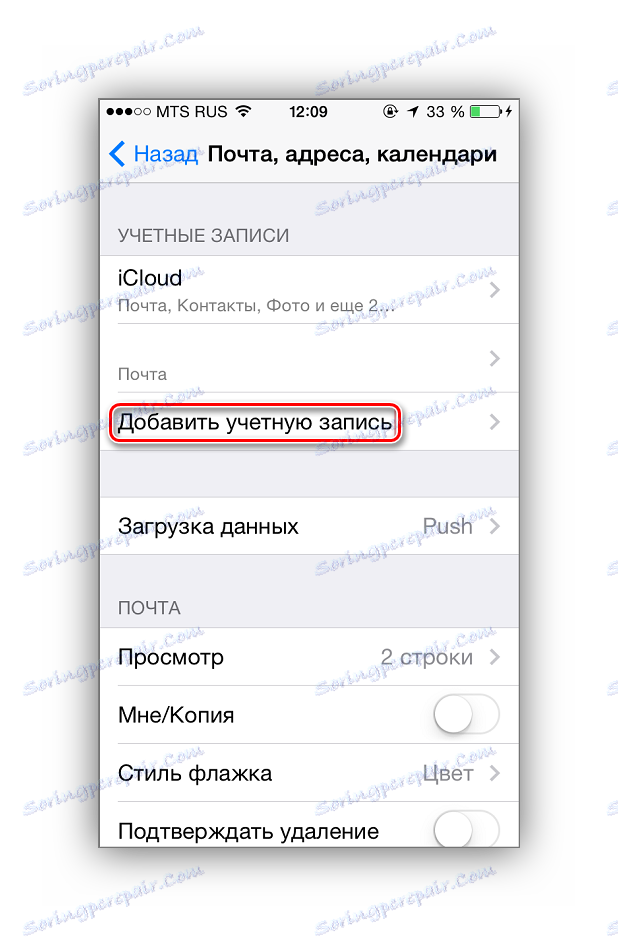
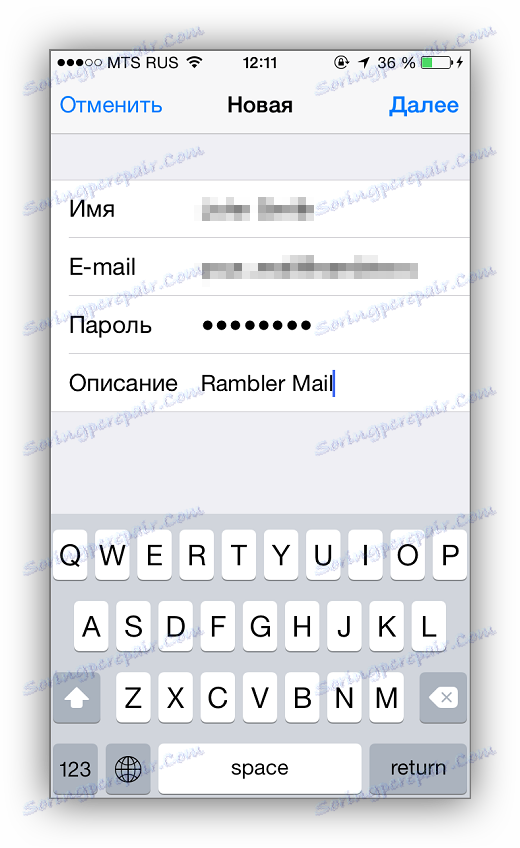
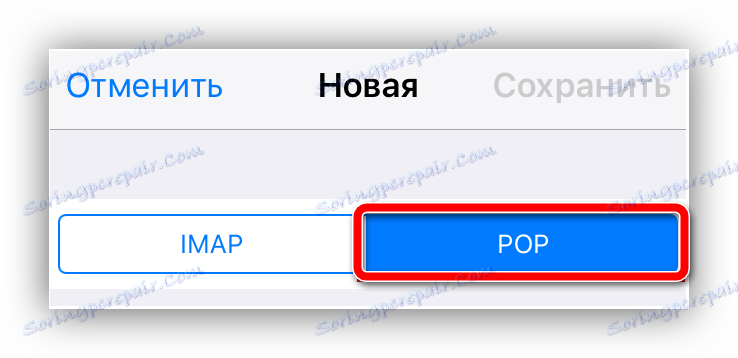
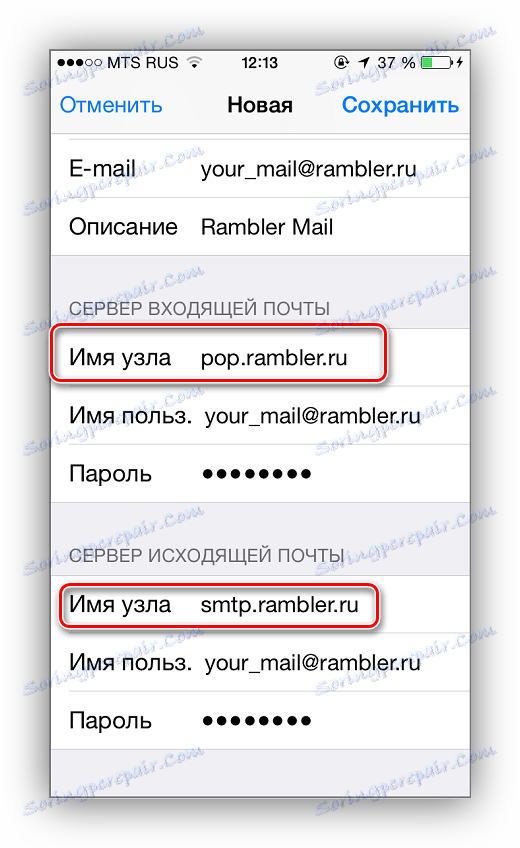
Zostávajúce parametre môžu zostať nedotknuté, budú zadané automaticky.
V tomto nastavení je dokončená poštová etiketa pre iPhone. E-mail je úplne pripravený na použitie.